Жесткий диск является важным элементом любого вычислительного устройства, которое мы используем в повседневной жизни. Пользователи достаточно бережно относятся к обеспечению его сохранности и управлению свободным местом. Однако иногда происходит случайное форматирование жесткого диска или его физическое повреждение. В этом случае может произойти потеря видео.
Хотя кажется, что решить эту проблему не так просто, в данной статье мы представим несколько вариантов, которые дадут вам простые и четкие инструкции. Читайте дальше, чтобы узнать больше о восстановлении потерянных видео на жестком диске.
Вот таблица причин и соответствующих решений для быстрого просмотра:
|
Причина |
Решение |
|
Случайное удаление видеофайла |
|
|
Видеофайлы были удалены навсегда |
Восстановите утерянные видеофайлы с помощью Wondershare Recoverit |
|
Вирусная или вредоносная атака на файлы |
|
|
Отключение питания |
Подробная информация, представленная в этой статье:
Часть 1: Причины и методы исправления проблемы с потерянными видео на жестком диске
Потеря данных на жестких дисках является распространенной проблемой, с которой может столкнуться каждый. Потеря данных возникает по многим причинам как обычных компьютерах, так и на промышленных машинах. Ниже приведены несколько основных причин, которые будут устранены с помощью нескольких методов, отражающих проблему потерянных видео на жестком диске. Ознакомьтесь с этими причинами, чтобы узнать больше о проблеме и возможных решениях:

· Случайное удаление видеофайла
Компьютеры предполагают определенные варианты использования. Однако при работе с некоторыми файлами вы можете случайно удалить их, нажав не ту кнопку. Хотя это звучит довольно просто, легко запутаться, не обнаружив файл в том месте, где он был ранее сохранен.
В других случаях ваши дети могут использовать ваш компьютер втайне. Они могут случайно удалить файлы из-за отсутствия необходимых знаний о компьютерах.
· Удалите ваши видеофайлы без возможности восстановления
Еще одна серьезная проблема, связанная с потерей видео на жестком диске, связана с необратимым удалением видеофайлов на устройстве. При использовании компьютера бывают ситуации, когда вы чувствуете, что определенный файл не подходит для использования. Вы можете найти причину наличия файла на вашем компьютере, но иногда бывает уже поздно.
Файлы могли быть безвозвратно удалены с вашего устройства, что не оставляет вам возможности легко восстановить их. Затем вы можете начать поиски потенциальных решений для восстановления этих потерянных файлов.
· Вирусная или вредоносная атака на файлы
Файлы могут быть атакованы вирусами или вредоносными программами на вашем жестком диске. Вирусы и вредоносное ПО могут быть потенциально опасны для пользователей, ограничивая их работоспособность на устройстве. Потенциальная проблема, возникающая из-за атак вирусов или вредоносных программ на ваше устройство, связана с изменением атрибутов видеофайлов. Когда вы пытаетесь запустить эти файлы, они не могут быть воспроизведены из-за неправильных атрибутов.
· Отключение питания
Другая причина, которая приводит к проблеме потери видео на жестком диске, связана с отключением электроэнергии и случайным выключением вашего компьютера. Если во время работы на вашем устройстве вы переносите файлы в другое место, и компьютер отключается от электросети, вы можете потерять данные. При таких обстоятельствах перебои в подаче электроэнергии или случайное выключение компьютера могут быть весьма проблематичными.
При устранении этих причин некоторые решения потенциально устраняют и восстанавливают потерянные видео на жестком диске. Прежде чем мы перейдем к деталям, ознакомьтесь со следующей таблицей, в которой указаны причины и их последующие исправления.
Советы: Узнайте, как исправить внешний жесткий диск, не распознанный в Windows и Mac
Часть 2: Методы решения проблемы с потерянными видео
Предыдущий раздел был посвящен причинам, которые приводят к потере видео на жестком диске. Как только вы поняли причины, пришло время перейти к исправлениям, отвечающим за решение обсуждаемой проблемы. В этом разделе вы найдете подробный обзор исправлений, которые восстановят потерянные видео на жестком диске.
Способ 1: Восстановите файлы из корзины
Случайно удаленные файлы можно легко восстановить из корзины. По умолчанию все файлы, удаленные с компьютера, сначала отправляются в корзину. Затем пользователям рекомендуется очистить корзину, чтобы навсегда удалить файлы с компьютера.
Однако, если вы случайно удалили видеофайл со своего диска, вы найдете его в корзине. Процесс восстановления потерянных видео на жестком диске из корзины состоит из следующих шагов:
Шаг 1: Получите доступ к «Корзине» с рабочего стола вашего компьютера. Удаленные файлы будут отображаться в окне.
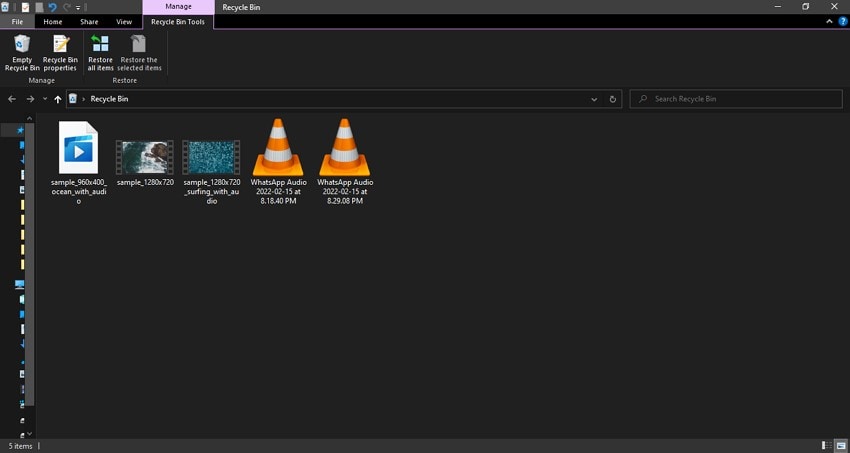
Шаг 2: Найдите удаленный файл в списке и щелкните его правой кнопкой мыши, чтобы открыть раскрывающееся меню. Вам нужно выбрать опцию «Восстановить».
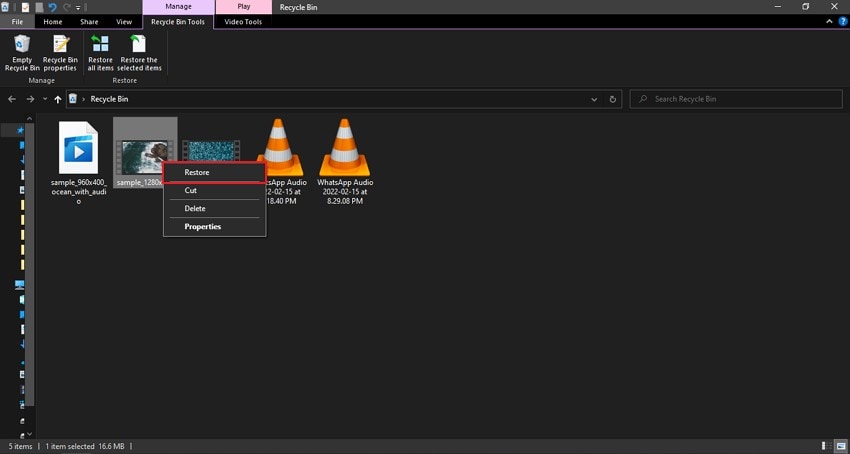
Шаг 3: И наоборот, если в корзине есть несколько файлов, выберите их все и нажмите «Восстановить выбранные элементы» в меню в верхней части окна.
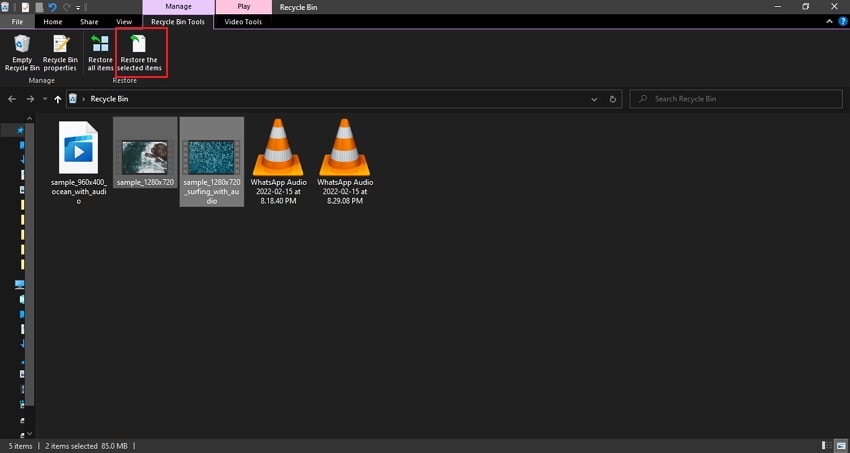
Способ 2: Восстановите утерянные видеофайлы с помощью Wondershare Recoverit
Бывают случаи, когда вы безвозвратно удаляете свои файлы с устройства. Например, если видеофайлы очень велики, они удаляются напрямую, без отправки в корзину. В этом случае файлы удаляются навсегда.
Чтобы разобраться с этой ситуацией, Wondershare Recoverit предоставляет пользователям достойную платформу, которая восстанавливает потерянные, удаленные, отформатированные и поврежденные файлы на компьютере. Это ПО предоставляет пользователям различные варианты восстановления видео. Помимо восстановления более 1000 типов и форматов файлов, Recoverit предлагает несколько других полезных функций, что делает его одним из лучших вариантов на рынке.
Если вы хотите восстановить безвозвратно потерянные видео на жестком диске с помощью Recoverit, вам необходимо выполнить следующие шаги:
Шаг 1: Запустите Wondershare Recoverit и выберите местоположение
Загрузите, установите и запустите программное обеспечение на своем устройстве. После запуска программы вы можете выбрать место, где были потеряны данные. «Жесткие диски и расположения» показаны на панели слева. После выбора нажмите «Пуск», чтобы начать процесс.

Шаг 2: Сканирование файлов в выбранном месте
При запуске процесса платформа автоматически проверяет диск и восстанавливает все потерянные, удаленные или поврежденные данные. Данные отображаются в интерфейсе восстановления.

Шаг 3: Предпросмотр и восстановление потерянных видео
После завершения процесса просмотрите список восстановленных файлов и найдите потерянные видео. Сначала просмотрите видео и проверьте, правильно ли они восстановлены. Если это так, нажмите «Восстановить», чтобы экспортировать эти файлы на устройство.

Способ 3: Используйте командную строку для восстановления файлов
Если вирус или вредоносное ПО атаковали ваш компьютер, вы можете устранить ошибку с помощью командной строки. Поскольку командная строка позволяет лучше управлять операционной системой, это решение можно использовать для восстановления файлов, потерянных из-за вируса или вредоносного ПО. Чтобы восстановить файлы с помощью командной строки, выполните следующие действия:
Шаг 1: Используйте сочетание клавиш «Win + R», чтобы открыть программу «Выполнить» на вашем компьютере. Введите «cmd» и нажмите «ОК», чтобы запустить командную строку.
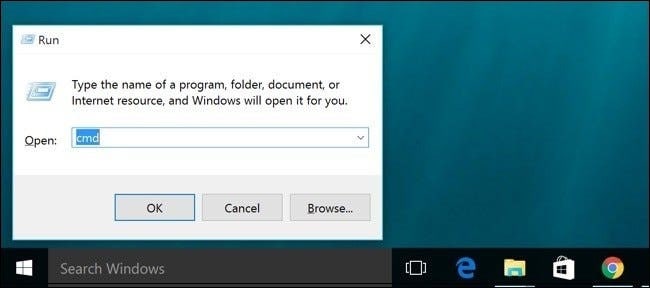
Шаг 2: Когда откроется окно CMD, введите следующую команду и нажмите «Enter»:
“ATTRIB -H -R -S /S /D X:*.*”
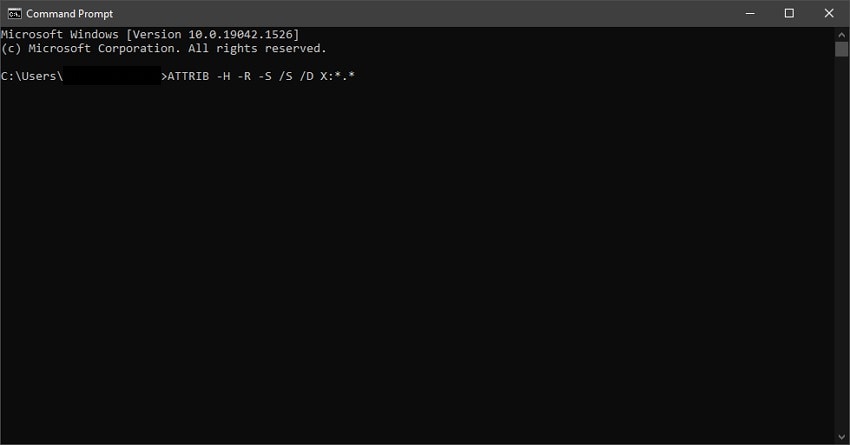
Вам необходимо убедиться, что «X» в этой команде заменен на соответствующий локальный диск, на котором были потеряны файлы.
Способ 4: Восстановите файлы из истории файлов дисков
Отключение электроэнергии и непредвиденные выключения компьютера могут остановить передачу файлов и привести к их потере. Если вы столкнулись с такой ситуацией, вам необходимо убедиться, что опция «История файлов» включена на вашем устройстве. Чтобы включить ее, введите «История файлов» в строке поиска и нажмите «Включить» в открывшейся панели управления.
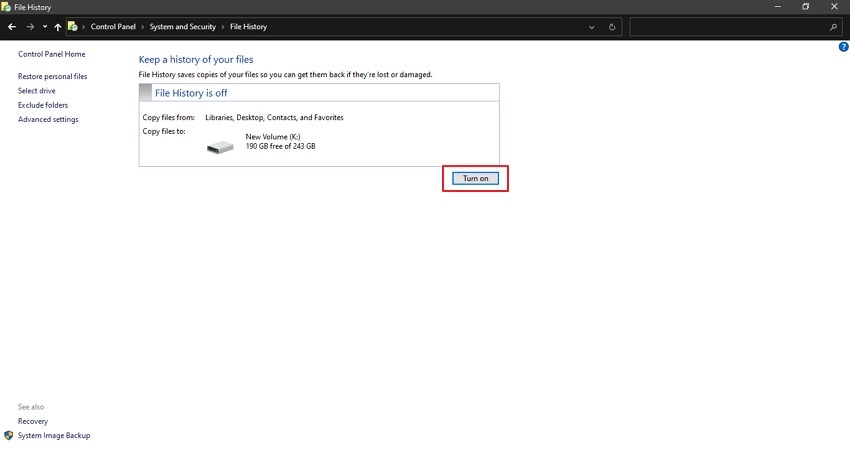
После этого вы можете восстановить файлы из истории файлов локального диска, выполнив следующие действия:
Шаг 1: Откройте папку на диске, содержащую потерянные видеофайлы. Щелкните папку правой кнопкой мыши и выберите в раскрывающемся меню пункт «Свойства».
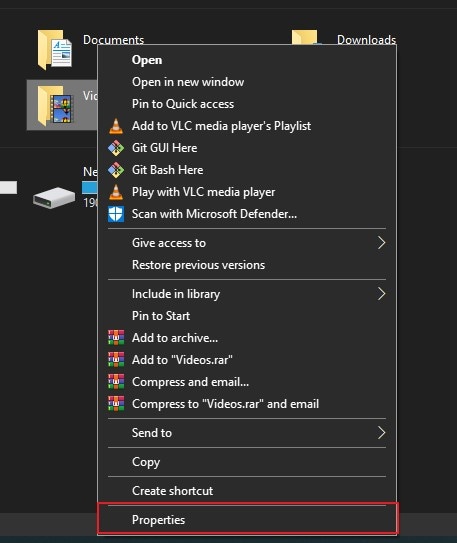
Шаг 2: В новом окне перейдите на вкладку «Предыдущие версии» и просмотрите версии, которые необходимо восстановить. После выбора подходящей версии нажмите кнопку «Восстановить», чтобы выполнить процесс.
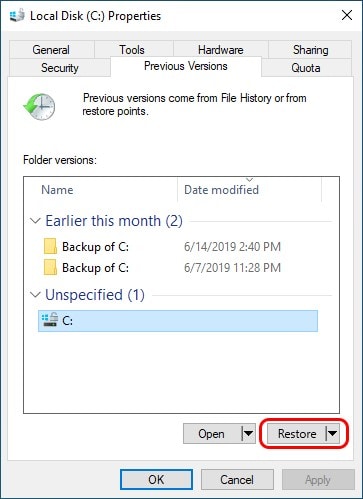
Часть 3: Советы и рекомендации по предотвращению потери видео на жестком диске
В этом разделе мы дадим вам несколько советов, которые помогут вам защитить жесткий диск от ошибок и проблем. Чтобы избежать потери видео на жестком диске, вам необходимо ознакомиться со следующими советами и рекомендациями по его защите:
· Обеспечение безопасности жесткого диска
Прежде чем переходить к техническим решениям и средствам защиты жесткого диска от потери данных, необходимо обеспечить физические условия эксплуатации. Убедитесь, что компьютер находится в безопасном месте, где вероятность его повреждения минимальна. Это снижает риск повреждения компьютера и жесткого диска.
· Разметка жесткого диска
Жесткий диск, который вы используете на своем компьютере, должен быть эффективно разбит на разделы. Это означает, что внутри компьютера создаются отдельные зоны с данными. Таким образом, в случае сбоя диска вы не потеряете все данные.
· Использование антивирусного программного обеспечения
Вирусы и вредоносное ПО могут стать серьезной проблемой для вашего жесткого диска. Чтобы это предотвратить, убедитесь, что вы используете антивирусное программное обеспечение, которое защищает данные и не позволяет вирусам и вредоносным программам повредить содержимое видеофайлов.
· Содержание компьютера в чистоте и сухости
Убедитесь, что компьютер остается чистым и сухим, чтобы предотвратить повреждение компьютера и жесткого диска. Попадание воды губительно для компьютерной техники, его необходимо избегать любой ценой.
Заключение
В этой статье было представлено подробное обсуждение проблемы потери видеофайлов на жестком диске. Понимая ее причины, мы рассказали о методах решения, которые можно применить для быстрого устранения неполадок. Прочтите статью, чтобы узнать больше о проблеме потерянных видео на жестком диске.
